Iremos ensinar neste tutorial Android como fazer a instalação do Xposed Framework 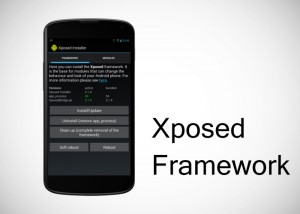 na mais recente versão do sistema operacional móvel do Google já disponível, ou seja, o Android 5.1.
na mais recente versão do sistema operacional móvel do Google já disponível, ou seja, o Android 5.1.
Embora a instalação do Xposed Framework no Android 5.1 é um processo muito semelhante à versão anterior, é melhor você saber como fazer isso em detalhe.
Instalação do Xposed Framework no Android 5.1
Para instalar o Xposed Framework no Android 5.1, você deve ficar atento aos passos descritos logo abaixo:
Nota: Se o seu dispositivo Android tem um TouchWiz baseado em ROM ou um procesador 64-bit você não pode executar esse processo, de qualquer modo, continue lendo esse artigo.
Nota 2: Você deve ter um modo de recuperação personalizado e acesso ao root, se você não tem isso, você deve primeiro rotear o Android para depois continuar com o processo.
Seu dispositivo Android deve estar com a sua bateria carregada, pois é fundamental que seu aparelho não seja desligado durante o procedimento, evitando assim, possíveis complicações.
Se você tiver dados importantes salvos em seu dispositivo móvel, salve eles em outro lugar antes de prosseguir: O processo não excluirá seus dados, mas é melhor estar seguro disso, e realizar o backup deles.
Instalar Xposed Framework no Android 5.1
- Vá até este link (http://forum.xda-developers.com/attachment.php?attachmentid=3290173&d=1430421353) link e baixe o arquivo ZIP, faça uma cópia para o seu dispositivo Android.
- Copie deste link (http://forum.xda-developers.com/attachment.php?attachmentid=3200857&d=1425849071) o aplicativo em seu dispositivo Android e coloque-o aonde você irá se lembrar.
- O modo de recuperação deverá ser reiniciado e você deve fazer a instalação do arquivo Zip corretamente que você baixo anteriormente.
- Depois de fazer esse processo,o seu dispositivo Android deverá ser reiniciado no modo normal e você deve aguardar alguns minutos.
- Quando você estiver no menu do aplicativo procure APK e faça instalação corretamente.
- Abra o aplicativo e então pressione Framework, você deve aceitar o aviso que surgir.
- Selecione Reiniciar, então, você vai ver a permissão de super usuário, e deverá concorda com ele: O seu dispositivo Android será reiniciado.
- Quando terminar, você poderá baixar os módulos e executar todas as ações disponíveis do Xposed.
Às vezes o programa pode não mostra o ‘Framework’ instalado, esse é apenas um erro visual e será corrigido depois.
Se tudo correr bem você conseguiu instalar o Xposed Framework no Android 5.1.

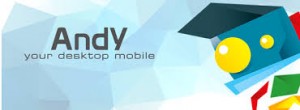
 É hora de você conhecer as modificações feitas no famoso aplicativo Google Calendar, o calendário padrão do Google.
É hora de você conhecer as modificações feitas no famoso aplicativo Google Calendar, o calendário padrão do Google.